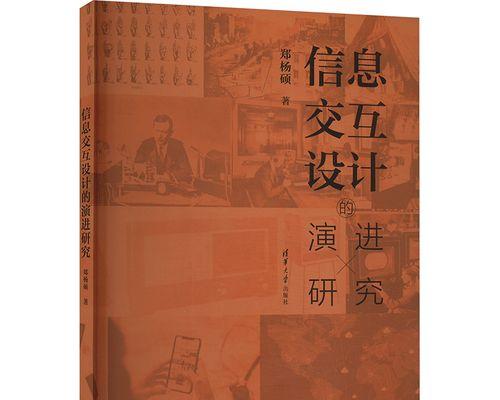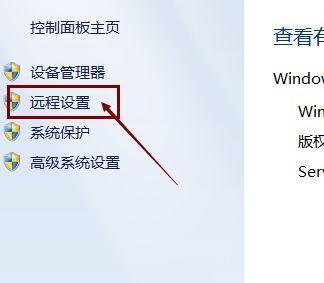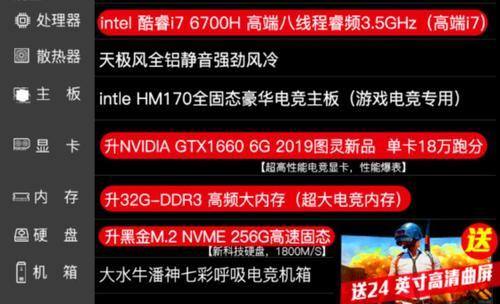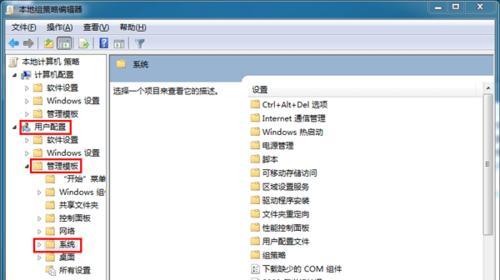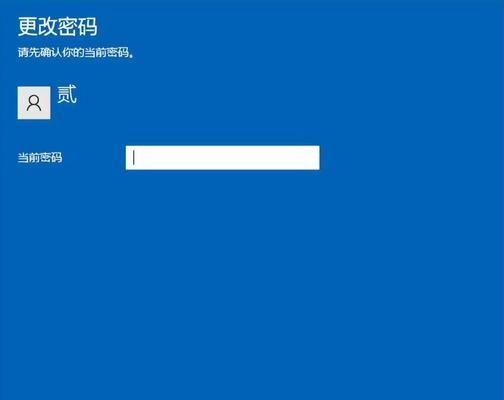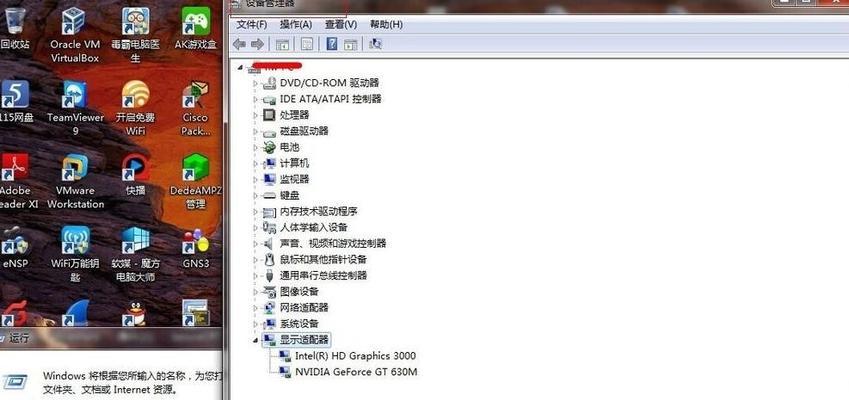小米笔记本计算机修复怎么操作?具体步骤是什么?
在我们日常使用笔记本电脑时,难免会遇到各种软硬件问题,小米笔记本也不例外。为了帮助用户高效解决小米笔记本遇到的问题,本文将向你详细展示电脑修复的相关操作步骤以及一些实用技巧。无论你是遇到了系统崩溃、死机还是硬件故障,都可以参考本指南来尝试进行故障排除和修复。
一、重启笔记本
在进行任何复杂操作之前,最简单且常用的方法就是重启设备。有时简单的重启就可以解决大部分暂时性软件问题。
步骤:
1.保存所有工作,确保文档、网页等已关闭。
2.点击“开始”菜单,选择关闭或重启选项。
3.如果系统无响应,可以长按电源键持续4秒钟以强制重启。
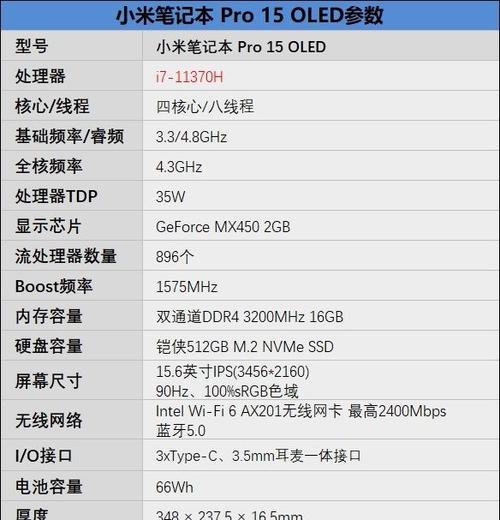
二、检查硬件连接
硬件连接的松动或损坏是常见的设备故障原因之一。比如,检查电源适配器、电池连接是否稳固,外部接口是否正常。
步骤:
1.确认电源线连接正确且电源适配器指示灯亮起。
2.检查电池是否正确安装。
3.若有外接设备,确保它们与笔记本的连接牢固。
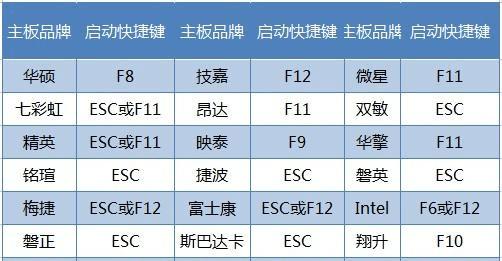
三、进入安全模式
当电脑出现无法启动、系统不稳定等问题时,进入Windows的安全模式可以帮助我们排查问题所在。
步骤:
1.长按电源键关机。
2.再次按电源键开机,并在启动过程中重复按F8键(不同型号可能略有不同)。
3.在出现的选项菜单中,使用键盘上的上下方向键选择“安全模式”,按回车键进入。

四、执行系统恢复
如果笔记本故障是由于最近的系统更改引起,你可以尝试执行系统恢复操作来将电脑恢复到之前的状态。
步骤:
1.在安全模式下,打开“控制面板”。
2.选择“恢复”>“打开系统恢复”。
3.按照向导提示,选择一个还原点,点击“下一步”开始恢复过程。
五、更新或重新安装驱动程序
驱动程序的过时或损坏可能会影响笔记本的正常运行。更新或重新安装驱动程序是重要的修复步骤。
步骤:
1.打开设备管理器,找到有问题的设备。
2.右键点击选择“更新驱动程序软件”,选择自动搜索更新的驱动程序。
3.如果问题依旧,可以卸载驱动后重启电脑,系统通常会自动重装驱动。
六、检查并修复磁盘
磁盘错误或碎片过多可能会导致系统运行缓慢或崩溃。
步骤:
1.在文件资源管理器地址栏输入`C:\`,按下回车键。
2.右键点击C盘,选择“属性”。
3.在“工具”下选择“检查”和“碎片整理”。
七、重置或重新安装Windows
当笔记本问题依旧无法解决时,重置或重新安装Windows可能成为最后的手段。
步骤:
1.在控制面板找到“恢复”选项。
2.如果选择重置,可以选择保留或删除所有个人文件。如果选择重新安装,就需要准备好安装介质(如USB驱动器或DVD)。
3.按照指示完成操作。
八、硬件故障处理
如果上述步骤都无法解决问题,可能是硬件出现了故障。
步骤:
1.拔下所有外部设备,排除设备冲突。
2.如果有可能,尝试更换其他硬件组件,如内存条或硬盘。
3.若无法确定问题,建议联系小米官方维修中心进行专业检查和维修。
通过以上步骤,大多数小米笔记本故障都可以得到有效的排查和修复。请根据实际情况选择适合的修复方法,并在进行系统级操作前,确保你的重要数据已经备份,以避免数据丢失。如果你不熟悉电脑维修,寻求专业人士的帮助总是最为稳妥的选择。记住,在任何操作前仔细阅读指导手册,并保持准确的操作顺序,可以帮助你更好地维护与修复你的小米笔记本计算机。
版权声明:本文内容由互联网用户自发贡献,该文观点仅代表作者本人。本站仅提供信息存储空间服务,不拥有所有权,不承担相关法律责任。如发现本站有涉嫌抄袭侵权/违法违规的内容, 请发送邮件至 3561739510@qq.com 举报,一经查实,本站将立刻删除。
- 上一篇: 电脑图标大怎么调节?有哪些方法可以改变图标大小?
- 下一篇: 手机放在车内地下拍照效果会受影响吗?
- 站长推荐
- 热门tag
- 标签列表
- 友情链接